Los mejores convertidores de MP4 a DV en línea y fuera de línea con calidad sin pérdidas
Puede haber casos en los que sus archivos MP4 no se puedan ver en algunos reproductores o no sean reconocidos por el software de edición que está utilizando. Esto generalmente ocurre cuando el video no está codificado de tal manera que sea compatible con la aplicación elegida. Mientras tanto, suponga que su propósito es únicamente editar videos en programas como Adobe Premiere o Final Cut Pro. En ese caso, le sugerimos que utilice un formato DV. Este formato es, con mucho, el mejor entre otros formatos en términos de edición de video. En esa nota, clasificamos algunas excelentes MP4 a DV convertidores que puede utilizar inmediatamente.
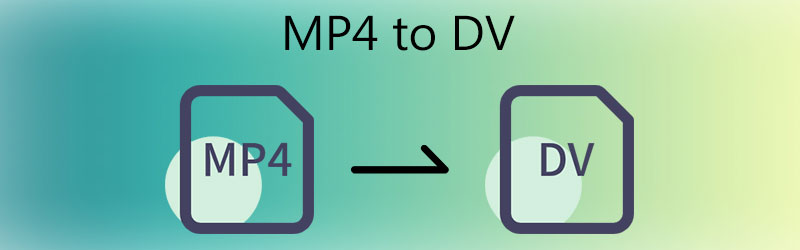
- Parte 1. ¿Qué es un formato DV?
- Parte 2. Cómo convertir MP4 a DV
- Parte 3. Preguntas frecuentes sobre la conversión de MP4 a DV
Parte 1. ¿Qué es un formato DV?
El formato de video DV es estándar para videocámaras como Sony, Nikon, HP y Canon. Es un vídeo digital producido con cámaras digitales. Por lo general, los videos se guardan en formato DV cuando toma videos con estos dispositivos u otros dispositivos portátiles de grabación de video. Aunque pocas personas conocen este formato, su función de compresión intracuadro atrae a la mayoría de los entusiastas del video. Este formato es altamente compatible con programas de edición de video como Final Cut Pro, Adobe Premiere, iMovie, etc.
Parte 2. Cómo convertir MP4 a DV
1. Vidmore Video Converter
Una herramienta premium que lleva a cabo un proceso de conversión a la velocidad del rayo es Convertidor de video Vidmore. El programa puede convertir de manera eficiente y efectiva MP4 a DV y viceversa. Sin mencionar que admite casi todas las extensiones de archivos de video y audio sin tener ningún error de archivo.
De hecho, este programa funciona bien como un convertidor de video pero tiene toneladas de funciones valiosas que puede usar para manipular videos. Hay características atractivas como fusionar varios videos en uno, agregar subtítulos, recortar, recortar, aplicar filtros de video y mucho más. Sin embargo, es cierto que ninguna aplicación sirve para todos. Pero puede esperar que Vidmore pueda satisfacer la mayoría de sus necesidades de edición y conversión de video. Pruebe este convertidor de MP4 a DV AVI siguiendo la guía paso a paso.
Paso 1. Instala el programa en tu computadora
Para comenzar, haga clic en uno de los botones de descarga gratuita a continuación para obtener una copia del instalador de la aplicación. Siga el asistente de configuración en su pantalla para instalar la aplicación. Luego, ejecute el programa para comenzar a trabajar en su tarea de conversión.
Paso 2. Sube un archivo MP4
Una vez cargado el software, presione el botón Barra espaciadora en su teclado o haga clic en el Más botón de firmar para abrir su carpeta de archivos. Debería aparecer una carpeta. Desde aquí, busque la pista de video que desea convertir y cárguela en la aplicación. También puede cargar directamente a la aplicación arrastrando y soltando el video en el área designada.
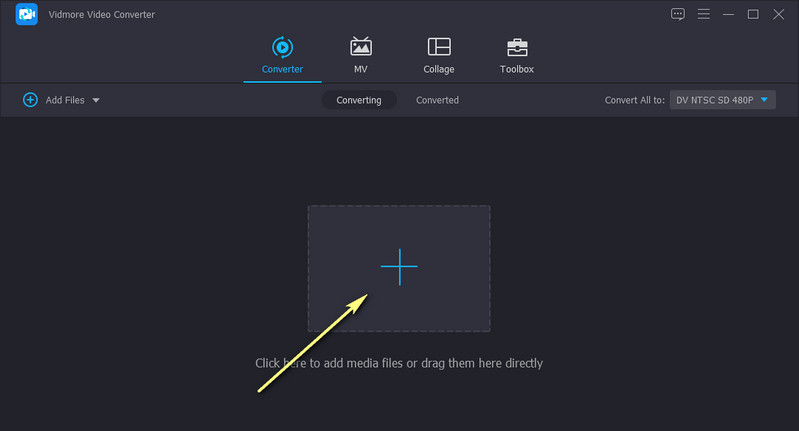
Paso 3. Seleccione un formato de salida
En este punto, despliegue el Perfil y verá una lista de formatos de medios disponibles. Bajo la Vídeo pestaña, seleccione DV como formato de salida y elija una calidad adecuada. Si desea modificar la configuración de video y audio, haga clic en el Engranaje icono asociado con la calidad DV elegida. Haga clic en el Crear nuevo para agregar el perfil personalizado a la selección.
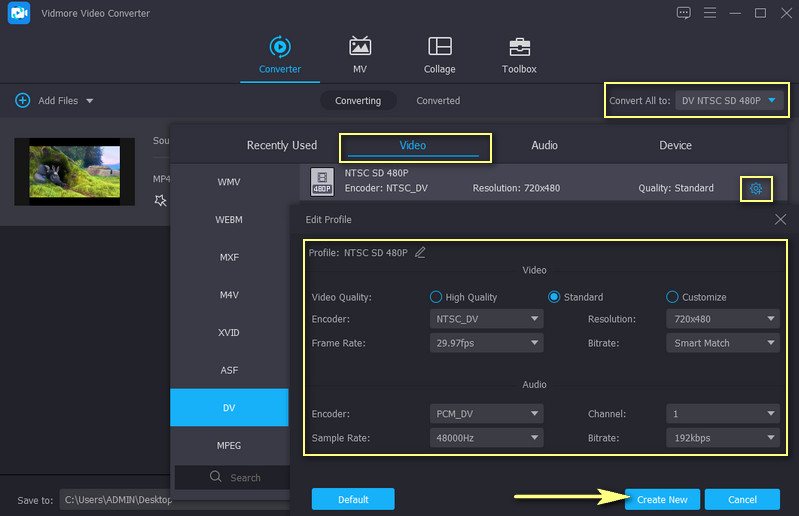
Paso 4. Convierte MP4 a DV
Después de elegir un formato, seleccione un destino de archivo donde guardar el archivo. Luego, haga clic en el Convertir todo en la esquina inferior derecha de la interfaz y espere a que finalice el proceso. Una vez hecho esto, verá aparecer la reproducción desde una de las carpetas de su computadora.
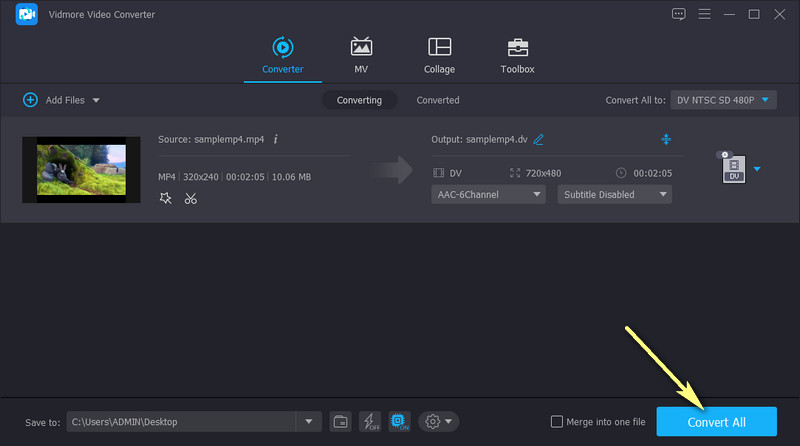
Pros
- Soporta una amplia gama de formatos de video y audio.
- Sin limitaciones de duración y número de videos.
- Conversión rápida y rápida de archivos.
- Ajuste la calidad de salida y la resolución de video.
Contras
- Requiere recursos mediocres.
2. Convertidor de archivos de video Prism
El segundo convertidor de video que puede usar para convertir MP4 a DV en Mac y PC con Windows es Prism Video File Converter.
Esto le permite agregar un solo archivo para convertir o cargar la carpeta completa. Aparte de eso, también puede cargar DVD o Blu-Ray y convertirlos a los formatos que desee. Más que un convertidor de video, también funciona como un editor de video, lo que le permite editar videos, cambiar el tamaño, agregar títulos de texto, subtítulos y mucho más. Consulte los pasos a continuación para saber cómo funciona.
Paso 1. Lo primero es lo primero, vaya a la página de descarga de la aplicación y obtenga una copia del instalador. Abra el instalador e inicie la aplicación después del proceso de instalación.
Paso 2. Importe un archivo de video MP4 haciendo clic en el Agregar archivos) botón en la esquina superior izquierda.
Paso 3. Seleccione .dv como formato de salida y presione el Convertir botón en la esquina inferior derecha de la interfaz para convertir.
Pros
- Interfaz limpia y fácil de usar.
- Admite carga de DVD y Blu-Ray.
- Viene con herramientas de edición de video.
- Proporciona una grabadora de DVD.
Contras
- No se pueden eludir las protecciones de copia de DVD.
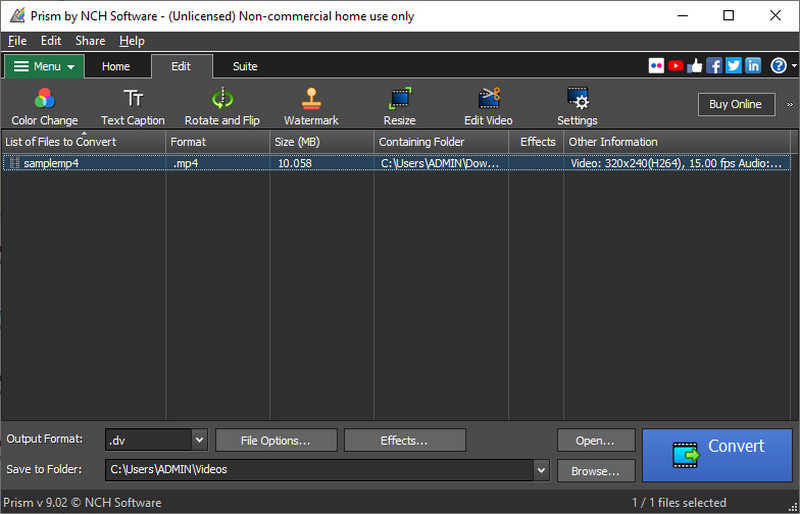
3. UniConvertidor en línea
Si no le gusta la idea de descargar un programa, puede utilizar Online UniConverter. Este es un programa basado en la web que permite a los usuarios convertir MP4 a DV. Además, puede optar por convertir un solo archivo o importar varios archivos y convertirlos en masa.
Sobre todo, puede cargar videos desde servicios de almacenamiento en la nube, incluidos Dropbox y Google Drive. Aunque tiene un proceso de conversión increíblemente rápido, no garantiza la calidad porque depende únicamente de la calidad de su red cibernética. Si está interesado en utilizar este programa, estos son los pasos que debe seguir.
Paso 1. Navegue al sitio oficial de la herramienta y cargue el video que desea modificar.
Paso 2. Haga clic en el Seleccionar archivos botón para importar su archivo de video MP4 o cargarlo desde los servicios de almacenamiento en la nube.
Paso 3. Selecciona el DV como el formato de salida y pulse el botón Convertir para iniciar el proceso de conversión.
Pros
- Cargue archivos desde servicios de almacenamiento en la nube.
- Importa archivos de video localmente.
- Se admite el perfil personalizado.
- Hay un límite de tamaño de archivo de 500 MB.
Contras
- Depende de la calidad de la conexión con respecto a la velocidad de conversión.
Otras lecturas:
2019 El mejor convertidor gratuito de MP4 a VOB en línea (versión completa)
Cómo convertir archivos MP4 a M4V gratis en línea / fuera de línea rápidamente
Parte 3. Preguntas frecuentes sobre la conversión de MP4 a DV
¿Cómo abro un archivo DV?
Puede abrir un archivo DV utilizando un reproductor adecuado. Alternativamente, puede convertirlo a formatos con compatibilidad, como el formato MP4.
¿Puedo convertir cintas DV a digital?
Si. El proceso suele consistir en extraer el contenido de la cinta DV. Luego puede convertir los archivos extraídos a cualquier formato digital que desee.
¿Puedo convertir DV a MP4?
Si. Varios programas cubren esta función. Pero para una conversión de calidad sin pérdidas, debe considerar usar Vidmore Video Converter.
Conclusión
Con el introducido MP4 a DV utilidades de conversión, puede disfrutar editando sus archivos a la aplicación deseada sin preocupaciones. Con Vidmore Video Converter, puede esperar una conversión rápida con una excelente calidad de salida. También admitimos que las últimas soluciones son convenientes de usar. Sin embargo, la calidad de su producción es razonablemente aceptable.
Consejos MP4
-
Convertir MP4
-
Editar MP4
-
Reproducción de MP4


